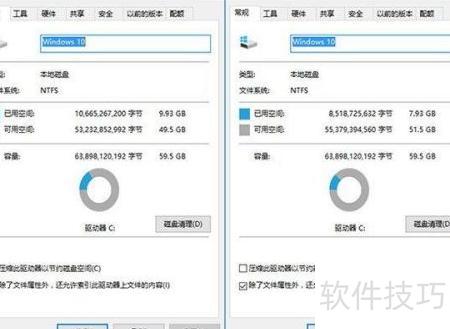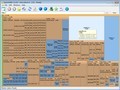长时间使用电脑后,系统运行变慢、C盘空间不足的问题常常出现。虽然网络上有各种清理方法,例如通过输入代码删除文件,但操作复杂、清理不彻底,且难以判断具体删除内容。这里推荐一种更高效、安全的C盘清理方式,简单易行,效果显著,帮助您轻松释放磁盘空间,提升电脑运行速度,值得尝试。
1、 打开电脑,通过百度搜索并下载SpaceSniffer软件,运行后用于扫描磁盘空间占用情况,识别大文件或冗余数据,进而有针对性地进行清理,释放存储空间,提升系统运行效率。
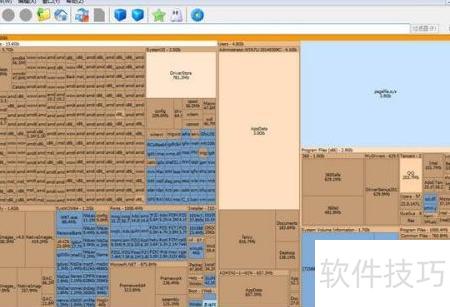
2、 在命令提示符中输入 powercfg -h off 可彻底关闭休眠功能。若希望保留该功能但减少磁盘占用,可执行命令 powercfg -h -size 70,此操作会将系统休眠文件 Hiberfil.sys 的大小调整为当前内存容量的70%,例如对于2GB内存的设备,文件体积将缩减至约2.8GB,从而节省存储空间。
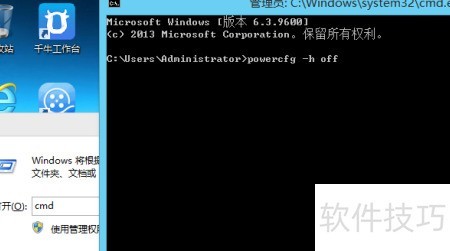
3、 在运行框中输入gpedit.msc打开组策略编辑器,依次进入计算机配置→管理模板→系统→系统还原,找到关闭系统还原选项并启用该策略,即可实现关闭系统还原功能。
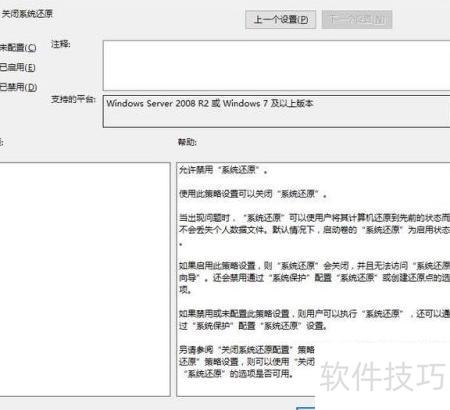
4、 在组策略中依次展开计算机配置、管理模板、Windows组件和Windows Installer,找到关闭创建系统还原检查点选项,将其设置为启用,以完成禁用系统还原的操作。随后,需进一步处理隐藏的System Volume Information文件夹,清理或限制其占用空间,从而优化系统性能并释放磁盘容量。
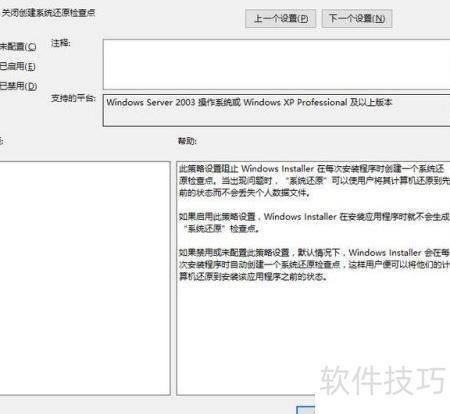
5、 在电脑运行框中输入cmd打开命令提示符,接着执行指定命令(注意命令中的盘符位置),根据实际分区情况调整对应盘符后依次输入:cacls C:System Volume Information /e /g everyone:f && rd /s /q C:System Volume Information。若操作未能成功,可重启系统后再重复执行该命令即可完成删除。对于Windows系统中占用较大的winsxs文件夹清理,建议使用工具软件Dism++进行处理。启动Dism++后,选择需要操作的系统名称,点击扫描按钮等待程序检测完毕,扫描完成后进入清理界面,勾选可清理的项目并执行清理操作,确认无误后点击清理即可释放磁盘空间,提升系统运行效率。整个过程需谨慎操作,避免误删重要数据。
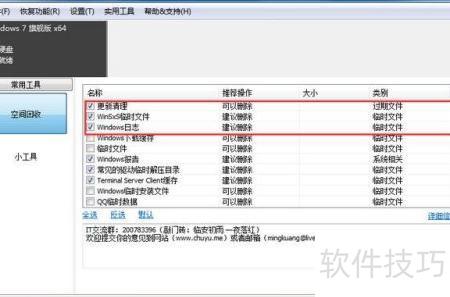
6、 Compact功能对系统性能影响较小,但可能造成磁盘碎片难以整理,因此不推荐在机械硬盘上启用。如需使用,可通过管理员权限运行命令提示符,输入compact /compactos:always后按回车执行即可完成设置。
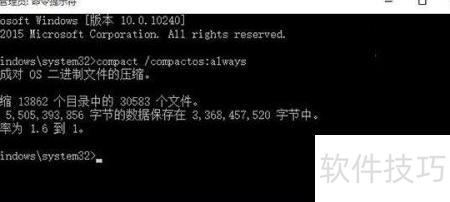
7、 压缩后总共节省了约2.0GB空间。查看实际硬盘占用情况可知,启用Compact功能后若需关闭,只需运行命令:compact /compactos:never 即可完成操作,操作简便且效果明显,适合根据实际需求灵活调整系统设置。